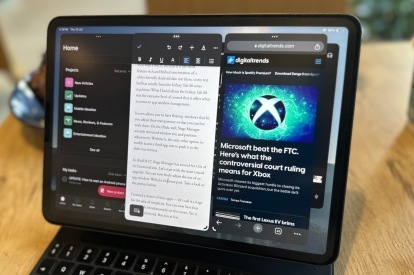
Z iPadOS 17, Apple obiecał udoskonalone środowisko Stage Manager. Więc jak tylko została wydana pierwsza publiczna beta, Pospieszyłem do mojego iPada Pro, aby sprawdzić, czy twierdzenia Apple złożone na WWDC 2023 mają jakąkolwiek wartość. Cóż, Apple dostarczył Stage Manager na iPadOS 17 — i to w dużym stopniu.
Zawartość
- Stage Manager w końcu się pręży
- Nadal występują błędy w interfejsie użytkownika
- Satysfakcjonujące doświadczenie lub najbliższe mu
Jednym z moich największych problemów z Stage Managerem było to, że nie był elastyczny. Apple chciał naśladować podstawową funkcję wielozadaniowości z systemu macOS, ale implementacja pozostawiała wiele do życzenia. Redaktor ds. trendów cyfrowych, Joe Manager, napisał obszerne (i letnie) podejście do tego, jak to zrobić Stage Manager nie spełnił swoich obietnic.
Polecane filmy
Ja natomiast nie porzuciłem sprawy Stage Managera. Część tej nadziei wynikała z faktu, że Stage Manager zostanie naprawiony w ciągu kilku miesięcy po publicznym wydaniu iPadOS 16. To się nie stało. Ale głównym powodem, dla którego każdego dnia wpadałem na Stage Managera, było to, że używam tabletu jako mojej podstawowej maszyny komputerowej.
Powiązany
- 17 ukrytych funkcji iOS 17, o których musisz wiedzieć
- Masz iPhone'a, iPada lub Apple Watch? Musisz go teraz zaktualizować
- 11 funkcji w iOS 17, których nie mogę się doczekać na moim iPhonie
Naprzemiennie używam iPada Pro i dowolnego tabletu z Androidem, jaki mogę dostać w swoje ręce. Zwykle trzymam się One UI na tabletach Samsunga, ponieważ jest to najbardziej bogata w funkcje i dopracowana iteracja przyjaznej dla tabletów skórki Androida tam, więc moim stanowiskiem testowym były zwykle maszyny z serii Galaxy Tab S8. Co Uwielbiałem Galaxy Tab S8 był szeroki poziom kontroli, jaki oferuje, jeśli chodzi o zarządzanie oknami aplikacji i doświadczenie przypominające pulpit.
Czy w systemie iPadOS 17 Stage Manager jest wreszcie gotowy, by zabłysnąć?
Stage Manager w końcu się pręży

W iPadOS 17 Stage Manager odkupił wiele swoich funkcjonalnych grzechów. Zacznijmy od najważniejszej aktualizacji. Możesz teraz dowolnie dostosowywać rozmiar okna aplikacji. Cóż, w większości. Spójrz na zdjęcie powyżej.
Stworzyłem klaster czterech aplikacji — nazwijmy to etapem dla uproszczenia. Możesz teraz mieć jednocześnie widoczne cztery aplikacje na ekranie. Tak, wygląda na zaśmiecony. Ale przynajmniej możesz to zrobić.
Co więcej, w zależności od preferencji aplikacji i tego, jak skaluje się do różnych współczynników proporcji, może po prostu działać. Moja praca obejmuje zwykle cztery aplikacje — Dokumenty Google, Chrome, Asana i Microsoft Teams — które zawsze powinny być w zasięgu mojego wzroku. Po niewielkiej zmianie rozmiaru okna i pozbyciu się stacji dokującej otrzymałem działającą kombinację dla mojego 11-calowego iPada Pro. Jeśli masz iPada Pro 12,9 cala, wtedy jest jeszcze lepiej.
Ale nadal istnieje kilka ograniczeń. Nie można wyrównać okna aplikacji wzdłuż krawędzi ekranu; zawsze jest jakaś luka po obu stronach. Ponadto iPadOS 17 automatycznie próbuje dostosować pozycję okna do pozycji bardziej wyśrodkowanej.
Tak, nie jest tak wyzwalający i elastyczny jak One UI 5 oparty na Androidzie 13 na tablet Samsunga, ale po całym roku frustrujących doświadczeń z Stage Managerem chętnie wezmę jakąkolwiek elastyczność, którą Apple oferuje obecnie z Stage Managerem w iPadOS 17.

Kolejnym fajnym akcentem jest to, że Stage Manager zapamiętuje rozmiar każdego okna aplikacji w klastrze. Gdy przełączasz się między etapami, Twój iPad nie tylko pokazuje okna aplikacji w wybranym przez Ciebie formacie, ale także zapamiętuje, czy stacja dokująca jest widoczna — czy nie — dla danego układu okien.
Nadal nie masz kontroli na poziomie pikseli nad rozmiarem okien aplikacji. Po dostosowaniu rozmiaru okna aplikacji iPadOS 17 automatycznie dokonuje własnych korekt w pionie i poziomie. Ale dlaczego Apple miałby chcieć zachować rozmiar okien aplikacji?
Domyślam się, że Apple nadal koncentruje się na oferowaniu sensownie skalowanego widoku aplikacji, a nie tylko ograniczaniu lub rozszerzaniu interfejsu użytkownika, jak ma to miejsce w przypadku większości tabletów z Androidem.
Z perspektywy czasu jest to błogosławieństwo w przebraniu. Do tej pory nie natknąłem się na wiele aplikacji, które wyglądają jak ciasny bałagan, niezależnie od rozmiaru okna lub dostosowań proporcji, które wprowadziłem.
Nadal występują błędy w interfejsie użytkownika

Wciąż jest kilka nierozwiązanych problemów z Stage Managerem. Podczas obsługi wielu klastrów aplikacji nie możesz bezpośrednio kliknąć ikony aplikacji i otworzyć jej, niezależnie od tego, czy próbujesz to zrobić w trybie Stage Manager, czy w widoku wielozadaniowym. To dość zabawne — i w równym stopniu frustrujące — że dotknięcie palcem lub najechanie kursorem na ikonę aplikacji powoduje jej powiększenie, co sugeruje, że jest gotowa do wprowadzenia danych przez użytkownika.
Ale kiedy go dotykasz, nic się nie dzieje. Zamiast tego będziesz musiał nacisnąć i kliknąć większy klaster aplikacji lub ikonę sceny, aby go otworzyć. Ale to nie wszystko. Gdy klikniesz klaster lub scenę, aby otworzyć zamierzoną aplikację, nie pojawi się ona bezpośrednio w głównym widoku. Zamiast tego zobaczysz aplikację, która była na pierwszym planie, kiedy ostatnio pracowałeś nad tą grupą aplikacji lub etapem.
Jedynym innym sposobem na natychmiastowy dostęp do aplikacji po otwarciu klastra lub sceny jest dostosowanie rozmiaru okien w taki sposób, aby żądana aplikacja była zawsze widoczna. Pamiętaj jednak, że jeśli rozszerzysz pionową wysokość okna aplikacji poza dok, zniknie ono. I to jest kolejny problem.
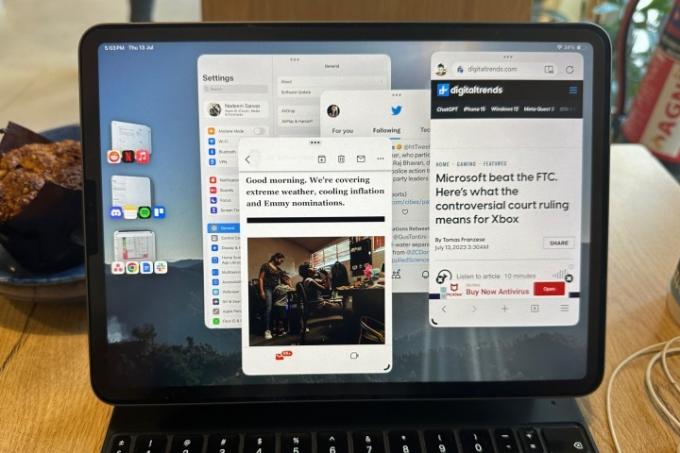
W przeciwieństwie do niektórych skórek Androida na tabletach, w których możesz zobaczyć utworzone klastry aplikacji na dole ekranu i uzyskać do nich dostęp jednym kliknięciem, iPadOS nie oferuje takiej elastyczności. Staje się to kłopotliwe, gdy stacja dokująca nie jest już widoczna, więc musisz otworzyć wielozadaniowość widoku, zajrzyj do tablicy Stage Manager na lewej krawędzi ekranu, a następnie wybierz prawą grupa.
Ale nawet na tym etapie jest jeszcze jedna przeszkoda do pokonania. Domyślnie Stage Manager dostosowuje rozmiar okna w taki sposób, że po lewej stronie ekranu widoczna jest tylko połowa ikony sceny. Oznacza to, że w danym momencie masz tylko dwie ikony aplikacji na trzy lub cztery. Jedynym sposobem na przezwyciężenie tego jest zmiana rozmiaru okna i przesunięcie go w kierunku prawej krawędzi ekranu, tak aby można było zobaczyć ikonę każdej aplikacji na scenie (jak na powyższym obrazku).
Kolejną wadą pionowego zwiększania rozmiaru okien aplikacji i utraty widoku stacji dokującej aplikacji jest to, że nie widać już liczby powiadomień dla każdej aplikacji. W trybie wielozadaniowym lub Stage Manager ikony aplikacji nie wyświetlają dymka z powiadomieniem. Więc jest też ten kompromis, z którym można żyć.
Satysfakcjonujące doświadczenie lub najbliższe mu

Wraz z iPadOS 17 Stage Manager nareszcie przybiera formę, której zawsze miał służyć. Tak, wciąż istnieją drobne zastrzeżenia dotyczące interfejsu użytkownika, ale nie jestem pewien, czy Apple zajmie się nimi wszystkimi. Jak dotąd jestem pod wrażeniem tego, jak płynnie działa ulepszony Stage Manager.
Przełączanie między etapami to pestka. Jak dotąd nie natknąłem się na żadne awarie aplikacji ani agresywne limity aktywności w tle. Nawet w przypadku wielu przeglądarek działających w różnych klastrach aplikacji, z których każda ma kilkadziesiąt aktywnych kart, każda interakcja z interfejsem użytkownika była błyskawiczna i płynna. Bardziej niż kiedykolwiek ma sens, dlaczego Apple chciał ograniczyć tę zaletę do iPadów tylko z potężnym krzemem z serii M.
Wraz z iPadOS 17 Stage Manager nareszcie przybiera formę, której zawsze miał służyć.
Byłoby zupełnie fajnie, gdyby Apple mogło również przenieść skróty klawiaturowe wielozadaniowości macOS na iPadOS. Szkoda byłoby tego nie zrobić, ponieważ Magic Keyboard jest gotowa do tak potężnych zadań od lat.
Podsumowując, mogę śmiało powiedzieć, że jeśli czekałeś, aż Stage Manager przekształci się w urządzenie podobne do komputera stacjonarnego, Stage Manager na iPadOS 17 jest najbliżej tego, co możesz uzyskać.
Zalecenia redaktorów
- Porzuciłem iPada Pro na tablet z Androidem — oto dlaczego
- Mam nadzieję, że Apple wprowadzi tę funkcję Vision Pro do iPhone'a
- 6 największych funkcji iOS 17, które Apple ukradł Androidowi
- Apple w końcu naprawiło mój największy problem z iPhonem 14 Pro Max
- iOS 17: Apple nie dodał jednej funkcji, na którą czekałem




